プリンターの管理ダイアログボックス
管理対象のプリンターを登録したり、削除したりすることができます。
また、プリンターの表示名称を変更したり、管理対象のプリンターの情報を書き出したり読み込んだりすることもできます。
 ボタンをクリックするか、[ファイル]メニューから[プリンターの管理]を選ぶと、[プリンターの管理]ダイアログボックスが表示されます。
ボタンをクリックするか、[ファイル]メニューから[プリンターの管理]を選ぶと、[プリンターの管理]ダイアログボックスが表示されます。
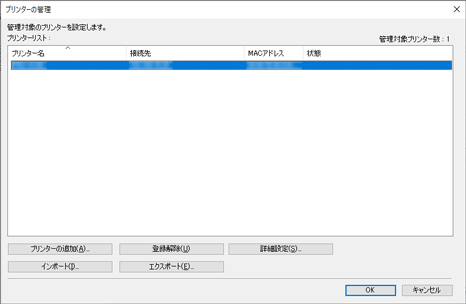
- [プリンターリスト]
-
管理対象のプリンターが一覧表示されます。
-
- [管理対象プリンター数]
-
[プリンターリスト]に表示されているプリンターの総数が表示されます。
- [プリンター名]
-
プリンターの名称が表示されます。
- [接続先]
-
ネットワークで接続されたプリンターはIPアドレス、USBで接続されたプリンターは接続ポート名が表示されます。
- [MACアドレス]
-
プリンターのMACアドレスが表示されます。
-
 参考
参考-
有線LANと無線LANに対応しているプリンターの場合、ここに表示されるMACアドレスは有線LANのMACアドレスです。
-
- [状態]
-
プリンターのサポート状態などが表示されます。
- [プリンターの追加]ボタン
-
[プリンターの追加]ダイアログボックスが表示され、管理対象のプリンターを登録できます。
- [登録解除]ボタン
-
[プリンターリスト]で選んだプリンターが削除されます。
-
 参考
参考-
プリンターを選んでいないときは、このボタンはクリックできません。
-
- [詳細設定]ボタン
-
[プリンターの詳細設定]ダイアログボックスが表示され、プリンターの表示名称が変更できます。
-
 参考
参考-
プリンターを選んでいないときは、このボタンはクリックできません。
-
- [インポート]ボタン
-
管理対象のプリンターをファイルから読み込みます。
-
読み込んだ管理対象のプリンターが[プリンターリスト]に表示されます。
-
 参考
参考-
[インポート]でファイルを読み込むと[プリンターの選択]画面を表示します。Windowsで対応していない接続方式のプリンターは、[プリンターの選択]画面の[プリンターリスト]に表示されません。
例 : Mac版で登録したBonjour接続のプリンターなど
-
- [エクスポート]ボタン
-
[プリンターリスト]に表示されている管理対象のプリンターをファイルに書き出します。
-
 参考
参考-
USBで接続されているプリンターは書き出されません。
-

